लेखक:
Roger Morrison
निर्मितीची तारीख:
2 सप्टेंबर 2021
अद्यतन तारीख:
1 जुलै 2024

सामग्री
हा विकी तुम्हाला आपल्या घरी एकाधिक अलेक्सा डिव्हाइसवर संगीत कसे खेळायचे हे शिकवते. अलेक्सा अॅपमध्ये आपले सर्व डिव्हाइस सेट केल्यानंतर, आपण वेगवेगळ्या खोल्यांमध्ये संगीत प्ले करण्यासाठी व्हॉईस आदेश वापरू शकता. सध्या हे केवळ इको, इको डॉट आणि इको शो वर कार्य करते. आपण केवळ एकाधिक खोल्यांमध्ये संगीत प्ले करू शकता. टायमर, अलार्म, फ्लॅश ब्रीफिंग्ज आणि ऑडिओबुक केवळ एका डिव्हाइसवर प्ले केले जाऊ शकतात.
पाऊल टाकण्यासाठी
 आपली अलेक्सा डिव्हाइस समान Wi-Fi नेटवर्कवर असल्याचे सुनिश्चित करा. मल्टी-रूम मोड कार्य करण्यासाठी सर्व प्रतिध्वनी समान Wi-Fi नेटवर्कशी कनेक्ट केलेली असणे आवश्यक आहे.
आपली अलेक्सा डिव्हाइस समान Wi-Fi नेटवर्कवर असल्याचे सुनिश्चित करा. मल्टी-रूम मोड कार्य करण्यासाठी सर्व प्रतिध्वनी समान Wi-Fi नेटवर्कशी कनेक्ट केलेली असणे आवश्यक आहे. - आपल्याकडे ड्युअल-बँड राउटर असल्यास, आपले डिव्हाइस सर्व समान बँडशी कनेक्ट असल्याचे सुनिश्चित करा. ड्युअल-बँड राउटर सामान्यत: "5 जीएचझेड" आणि "2.4 जीएचझेड" नावाने दोन भिन्न नेटवर्क प्रसारित करतात. शक्य असल्यास, सर्व डिव्हाइस 5 गीगाहर्ट्झ बँडशी कनेक्ट करा.
 अलेक्सा अॅप उघडा. आपल्या Android किंवा iOS फोनवर अलेक्सा मोबाइल अॅप उघडा आणि आपल्या Openमेझॉन खात्यात लॉग इन करा. हा पांढरा स्पीच बबल बाह्यरेखा असलेला हलका निळा अॅप आहे.
अलेक्सा अॅप उघडा. आपल्या Android किंवा iOS फोनवर अलेक्सा मोबाइल अॅप उघडा आणि आपल्या Openमेझॉन खात्यात लॉग इन करा. हा पांढरा स्पीच बबल बाह्यरेखा असलेला हलका निळा अॅप आहे. - आपण त्याच अॅमेझॉन खात्यावर आपण साइन इन केले असल्याची खात्री करा ज्याच्यासह आपण आपले अलेक्सा डिव्हाइस नोंदणीकृत केले आहे.
 वर टॅप करा ☰. तो वरच्या डाव्या कोपर्यात आहे. हे स्क्रीनच्या डाव्या बाजूला एक पॉप-आउट मेनू उघडेल.
वर टॅप करा ☰. तो वरच्या डाव्या कोपर्यात आहे. हे स्क्रीनच्या डाव्या बाजूला एक पॉप-आउट मेनू उघडेल. 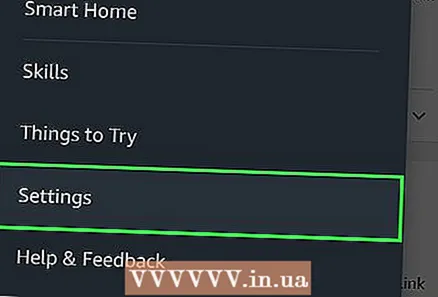 वर टॅप करा सेटिंग्ज. हे मेनूच्या तळाशी आहे.
वर टॅप करा सेटिंग्ज. हे मेनूच्या तळाशी आहे. 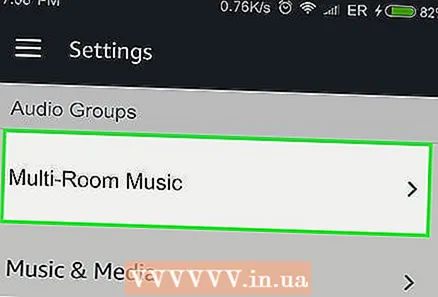 वर टॅप करा मल्टी-रूम संगीत. हे निळ्या "नवीन डिव्हाइस सेट करा" बटणाच्या अंतर्गत "ऑडिओ गट" विभागात आहे.
वर टॅप करा मल्टी-रूम संगीत. हे निळ्या "नवीन डिव्हाइस सेट करा" बटणाच्या अंतर्गत "ऑडिओ गट" विभागात आहे.  वर टॅप करा गट तयार करा. हे निळे बटण आहे.
वर टॅप करा गट तयार करा. हे निळे बटण आहे. - आपल्यास गट तयार करण्याची ही पहिली वेळ असल्यास हे चरण वगळा.
 गटाचे नाव निवडा. आपण ड्रॉप-डाउन सूचीमधून डीफॉल्ट नाव निवडू शकता किंवा "सानुकूल" निवडून आपले स्वतःचे सानुकूल नाव प्रविष्ट करू शकता.
गटाचे नाव निवडा. आपण ड्रॉप-डाउन सूचीमधून डीफॉल्ट नाव निवडू शकता किंवा "सानुकूल" निवडून आपले स्वतःचे सानुकूल नाव प्रविष्ट करू शकता.  आपण गटात जोडू इच्छित इको डिव्हाइस निवडा आणि टॅप करा गट तयार करा. एखादे उपकरण निवडले की डावीकडील बॉक्समध्ये चेक मार्क दिसून येईल. आपण निवडलेल्या डिव्हाइसेससाठी एक गट तयार करण्यासाठी तळाशी निळे "गट तयार करा" बटण टॅप करा. तो गट जतन करण्यात काही मिनिटे लागू शकतात आणि डिव्हाइसमध्ये आपले बदल लागू करतात.
आपण गटात जोडू इच्छित इको डिव्हाइस निवडा आणि टॅप करा गट तयार करा. एखादे उपकरण निवडले की डावीकडील बॉक्समध्ये चेक मार्क दिसून येईल. आपण निवडलेल्या डिव्हाइसेससाठी एक गट तयार करण्यासाठी तळाशी निळे "गट तयार करा" बटण टॅप करा. तो गट जतन करण्यात काही मिनिटे लागू शकतात आणि डिव्हाइसमध्ये आपले बदल लागू करतात.  आपण नुकत्याच तयार केलेल्या गटामध्ये संगीत प्ले करा. प्रतिध्वनी यंत्रांपैकी एका असलेल्या खोलीत, कलाकार, गाणे किंवा शैली आणि आपण संगीत प्ले करू इच्छित असलेल्या गटाचे नाव सांगा.
आपण नुकत्याच तयार केलेल्या गटामध्ये संगीत प्ले करा. प्रतिध्वनी यंत्रांपैकी एका असलेल्या खोलीत, कलाकार, गाणे किंवा शैली आणि आपण संगीत प्ले करू इच्छित असलेल्या गटाचे नाव सांगा. - उदाहरणार्थ, आपण पहिल्या मजल्यावरील इको साधने समाविष्ट असलेला "डाउनस्टिज" नावाचा एक गट तयार केल्यास आपण असे म्हणू शकता: अलेक्सा, डाफ्ट पंक खालच्या बाजूस खेळा, आणि पहिल्या मजल्यावरील सर्व इको डिव्हाइसवर एक डाफ्ट पंक गाणे वाजवले जाईल.
 अतिरिक्त गट तयार करण्यासाठी या चरणांची पुनरावृत्ती करा. उदाहरणार्थ, आपण एक गट "वरच्या मजल्यावरील" आणि "वरच्या मजल्यावरील" किंवा अगदी आणि एक गट "सर्वत्र" तयार करू शकता.
अतिरिक्त गट तयार करण्यासाठी या चरणांची पुनरावृत्ती करा. उदाहरणार्थ, आपण एक गट "वरच्या मजल्यावरील" आणि "वरच्या मजल्यावरील" किंवा अगदी आणि एक गट "सर्वत्र" तयार करू शकता. - आपण फक्त एका डिव्हाइससह गट तयार करू शकता. "अलेक्सा, डॅनच्या बेडरूममध्ये ख्रिसमस संगीत प्ले करणे" सारख्या शयनकक्षांसाठी हे आदर्श आहेत.
टिपा
- ब्लूटूथ बहु-कक्ष मोडमध्ये असताना अलेक्सा डिव्हाइसवर कार्य करणार नाही.
- अलेक्सा व्हॉइस रिमोट ब्लूटूथद्वारे कार्य करीत असल्याने, मल्टी-रूम मोड प्ले होत असताना कार्य करणार नाही.
- इको डिव्हाइस सध्या युफी जीनीसारख्या तृतीय-पक्षाच्या मल्टी-रूम संगीतास समर्थन देत नाहीत.



